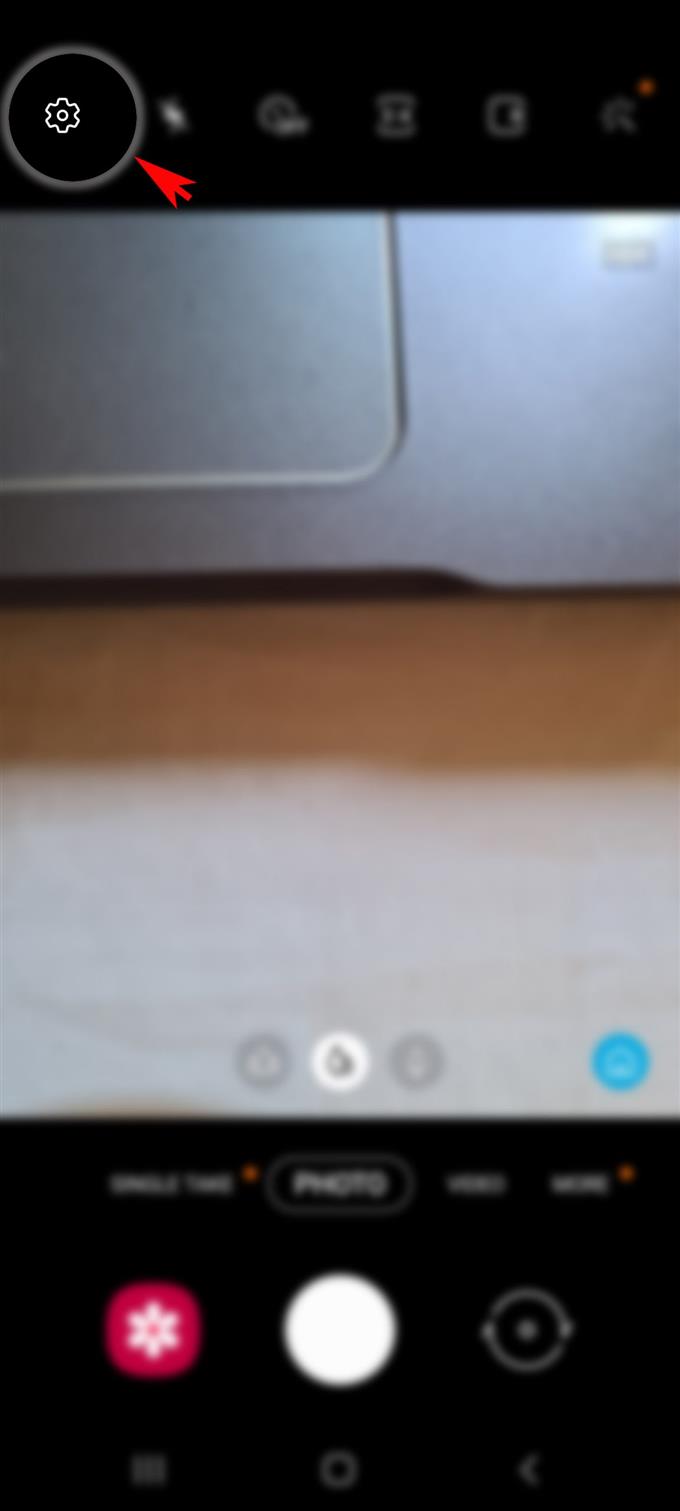Există o modalitate prin care puteți reduce mărimea fișierului videoclipurilor pe noul smartphone Samsung Galaxy. Acest lucru vă va ajuta să economisiți mai mult spațiu și, de asemenea, să faceți mai ușor accesul la videoclipuri prin e-mail și servicii de mesagerie. Iată un ghid rapid despre modul de modificare a dimensiunii fișierelor de imagini și videoclipuri de pe Galaxy S20.
Noile smartphone-uri lansate de Samsung acceptă înregistrări video 8K, ecrane de 120 Hz, camere cu zoom 5G și alte specificații înalte. Aceste caracteristici ale camerei vă vor permite să realizați și să înregistrați fotografii și videoclipuri impresionante de înaltă calitate. Acest lucru este posibil cu funcția de rezoluție completă a camerei de 108 MP a telefonului. Deși acest lucru sună foarte bine pentru utilizatorii dornici să facă fotografii și să înregistreze videoclipuri pe smartphone, există și un dezavantaj de remarcat.
Cu cât fotografiile și videoclipurile de înaltă definiție sunt salvate, cu atât mai mult spațiu de stocare consumă. Înregistrarea unui videoclip în definiția 7680 x 4320, de exemplu, are dezavantajele sale, deoarece necesită o cantitate semnificativă de stocare.
Când se întâmplă acest lucru, telefonul dvs. poate rămâne fără spațiu de memorie în cel mai scurt timp. Acest lucru se întâmplă atunci când reducerea dimensiunii fișierelor de fotografii și imagini devine o alegere importantă. Din fericire, există o modalitate prin care te poți sustrage de la a rămâne fără stocare. Citiți mai departe pentru a vedea instrucțiuni mai detaliate despre ce să faceți.
Pași simpli pentru modificarea dimensiunii fișierelor de imagini și videoclipuri pe Galaxy S20
Timpul necesar: 8 minute
Mai jos sunt prezentate etapele și capturile de ecran care prezintă procesul standard de modificare a dimensiunii fișierelor de fotografii și videoclipuri pe noul smartphone Samsung Galaxy s20.
- Deschide aplicația Cameră foto.
Mergeți doar la ecranul de pornire, apoi căutați aparat foto pictograma și apoi atingeți-o pentru a lansa aplicația.

- Din ecranul Cameră foto, atingeți pictograma Setări din colțul din stânga sus.
Se va adăuga apoi o listă de setări ale camerei.

- Derulați în jos și selectați Dimensiunea din spate a videoclipului din opțiunile date.
Va fi afișat un nou ecran cu o listă de dimensiuni și rezoluții video disponibile.

- Atingeți dimensiunea video preferată pe care doriți să o utilizați pentru videoclipuri și imagini realizate cu camera foto din spate.
Veti vedea apoi butonul radio de lângă dimensiunea video selectată devine albastru.

- Pentru a salva modificările recente, trebuie doar să atingeți pictograma Înapoi din colțul din dreapta jos al afișajului.
Dimensiunea fișierului videoclipului și a fotografiilor făcute cu camera foto din spate Galaxy S20 este acum modificată.

- Pentru a schimba dimensiunea video din față, reveniți la Setările camerei, apoi atingeți Dimensiunea video față.
Va fi afișată o listă cu dimensiunile video din față.

- Atingeți pentru a selecta dimensiunea de fișier video preferată, apoi atingeți tasta Înapoi pentru a salva noile modificări.
Modificările recente ale dimensiunii video din față sunt acum modificate.

Unelte
- Android 10, One UI 2.0 sau o versiune ulterioară
materiale
- Galaxy S20, Galaxy S20 Plus, Galaxy S20 Ultra
Urmați aceiași pași dacă trebuie să faceți modificările necesare pentru a produce videoclipuri și fotografii de înaltă rezoluție și fotografii pe telefon.
Modificarea dimensiunii fișierelor de fotografii și videoclipuri este benefică atunci când vine vorba de gestionarea memoriei. Cu toate acestea, există un dezavantaj de a recurge la această metodă de economisire a memoriei, întrucât calitatea imaginilor și videoclipurilor reduse nu este chiar atât de superbă. Dar, din nou, acest lucru poate fi considerat în continuare printre alte opțiuni disponibile pentru a elibera spațiu, mai ales dacă ștergerea aplicațiilor și a altor conținuturi nu este viabilă.
În afară de ajustarea setărilor camerei, puteți utiliza, de asemenea, aplicații terțe pentru a reduce dimensiunea fișierului de fotografii și videoclipuri pe Samsung Galaxy S20. Printre aplicațiile utilizate pe scară largă, care sunt programate în acest scop, s-ar număra, dar fără a se limita la Photo Compress 2.0, Reducerea dimensiunii fotografiilor și Photo & Picture Resizer.
Și asta acoperă totul din acest tutorial. Vă rugăm să țineți postat pentru tutoriale, sfaturi și trucuri mai complete, care vă vor ajuta să profitați la maxim de noul dvs. smartphone Samsung Galaxy S20.
Puteți consulta și site-ul nostru Canalul canalului YouTube pentru a vizualiza mai multe tutoriale video pentru smartphone-uri și ghiduri de depanare.
CITEȘTE ȘI: Cum să eliminați pop-up-urile publicitare și programele malware din Galaxy S20